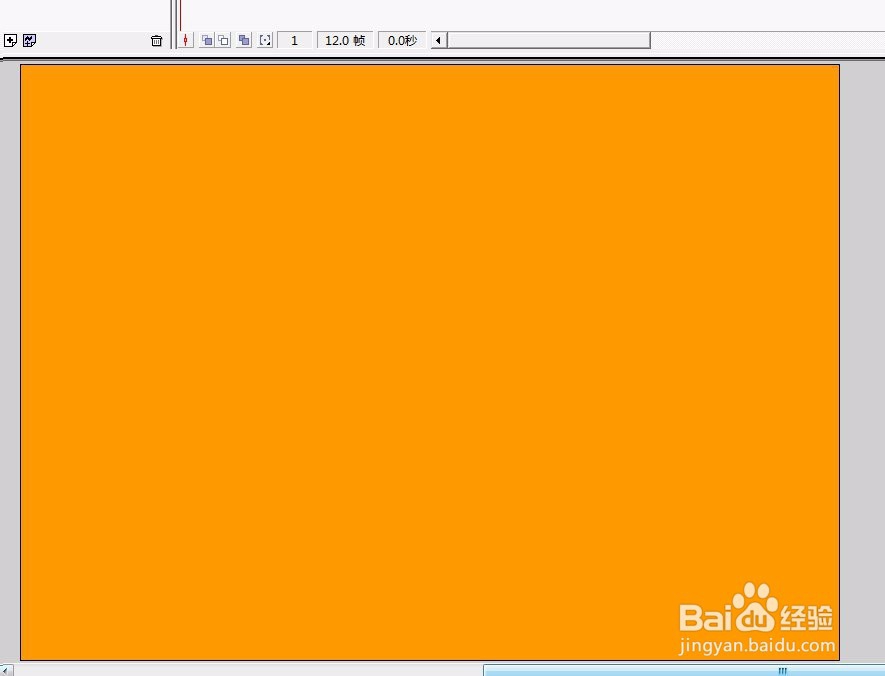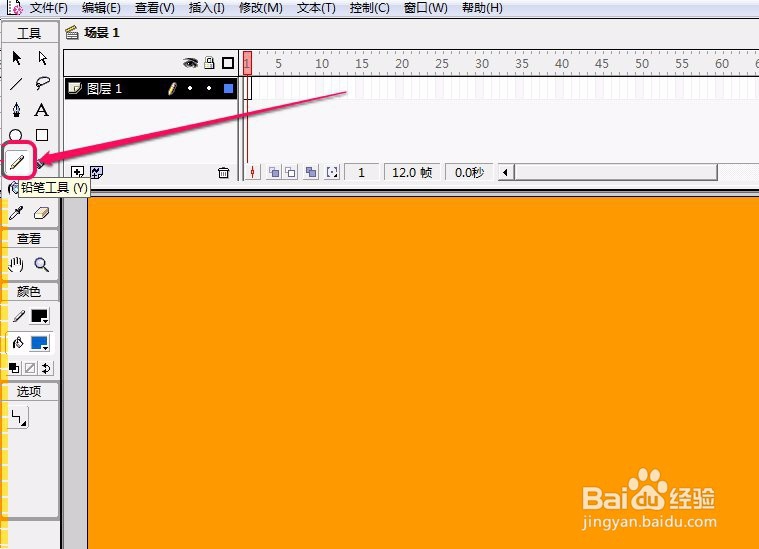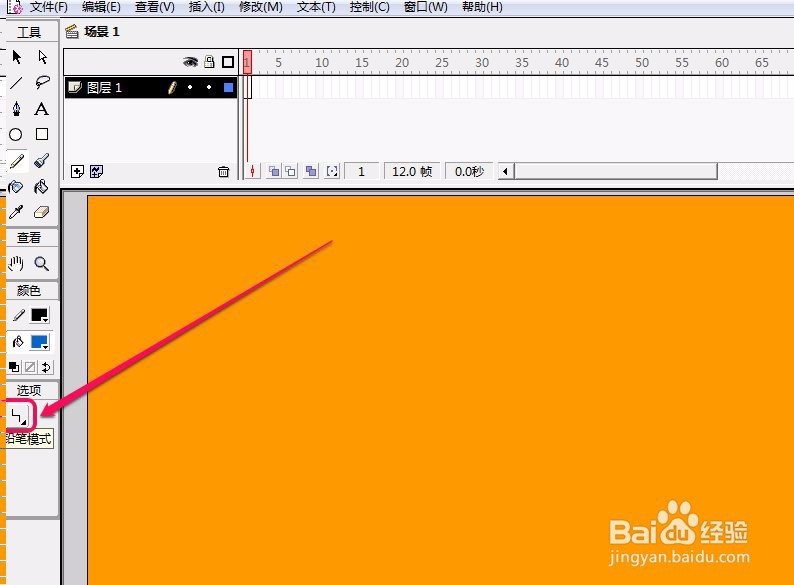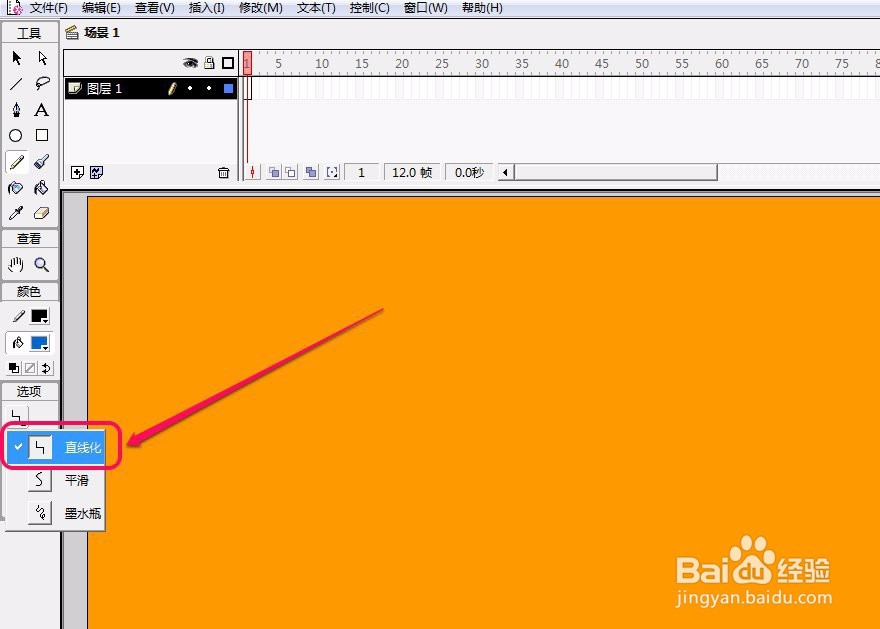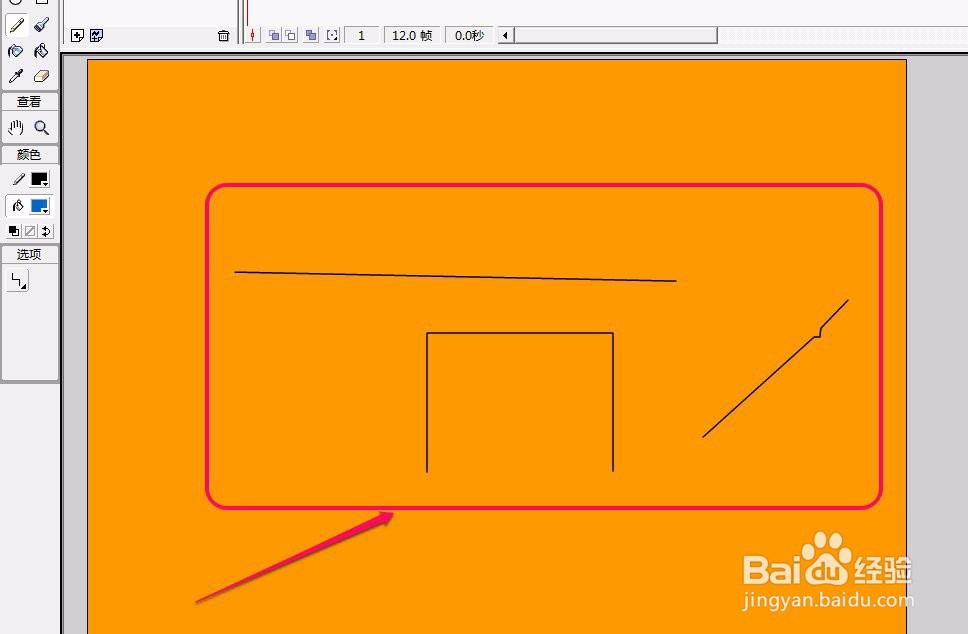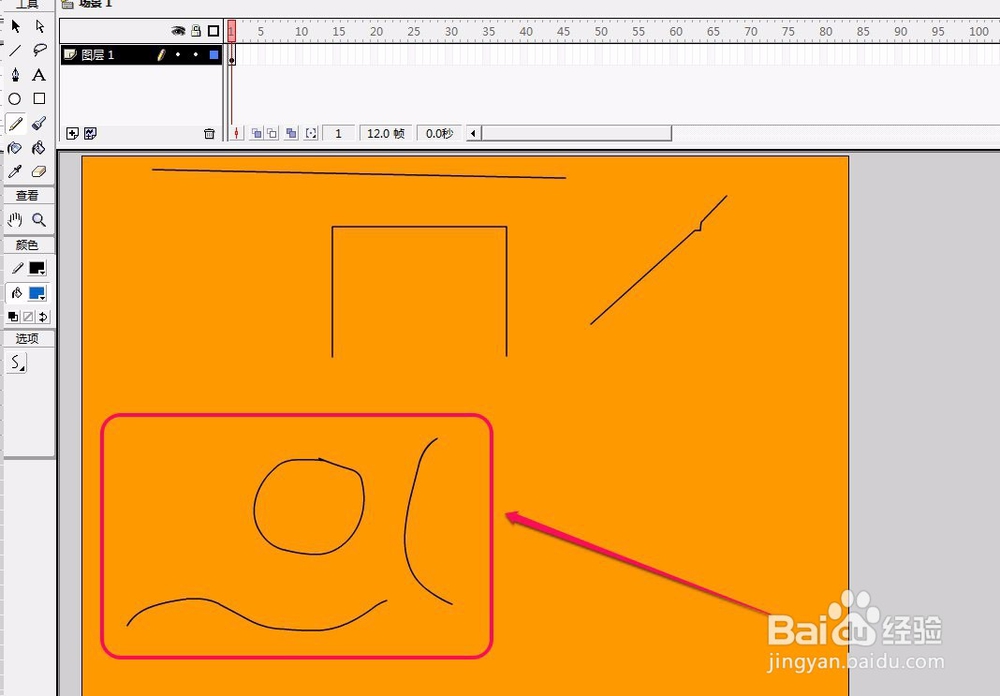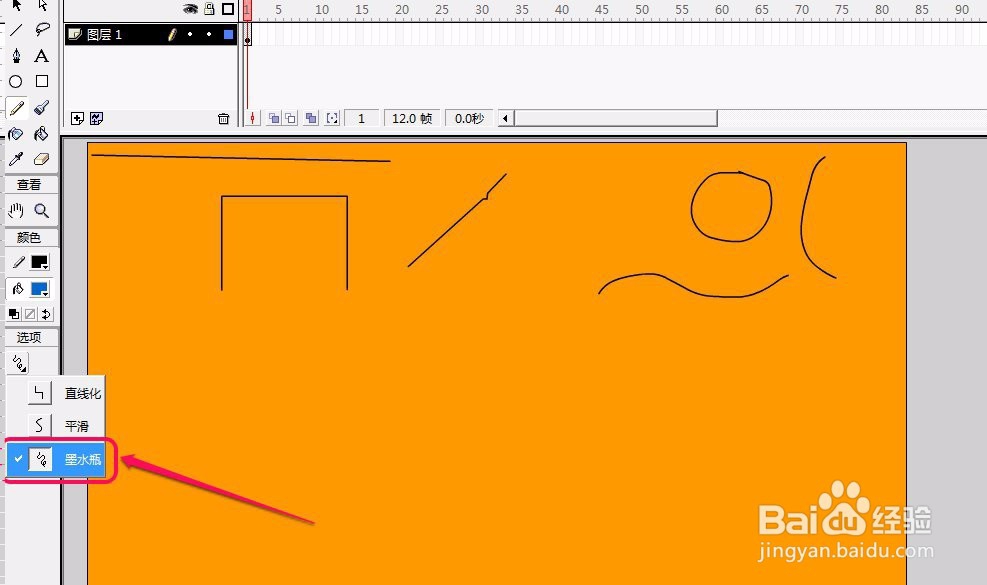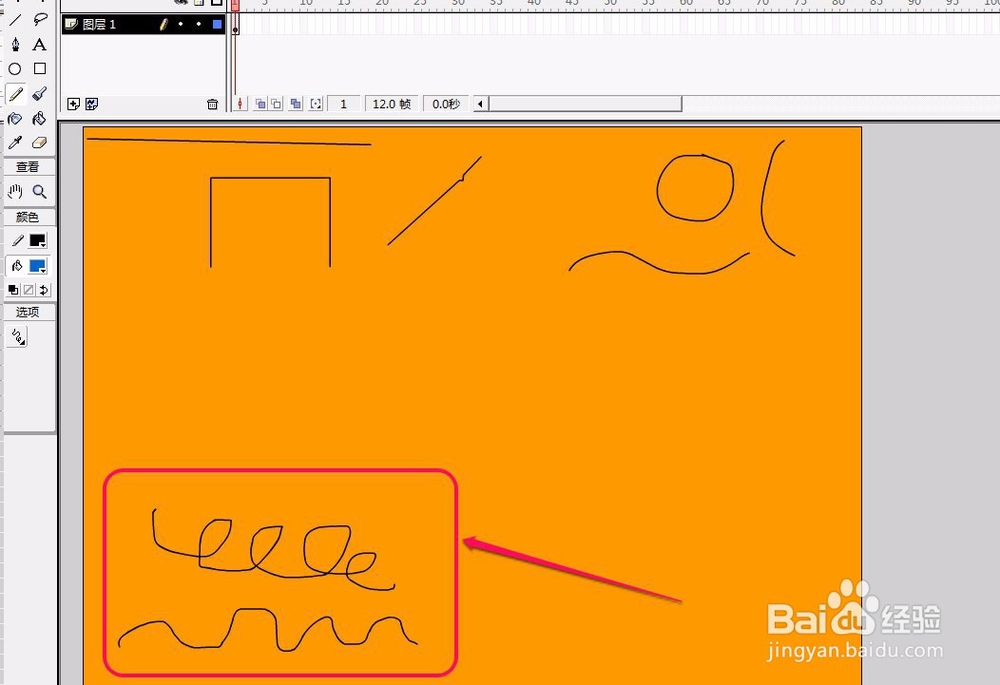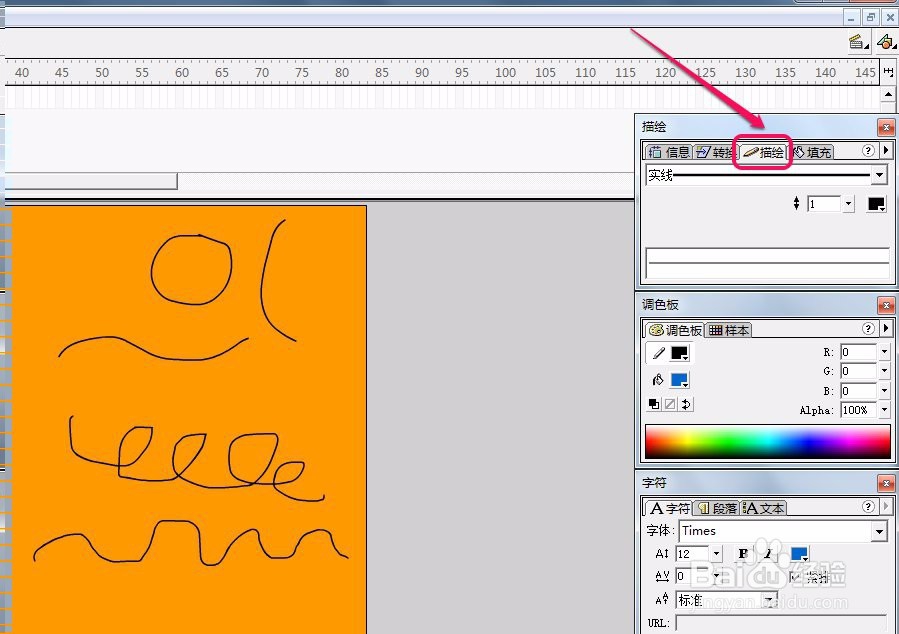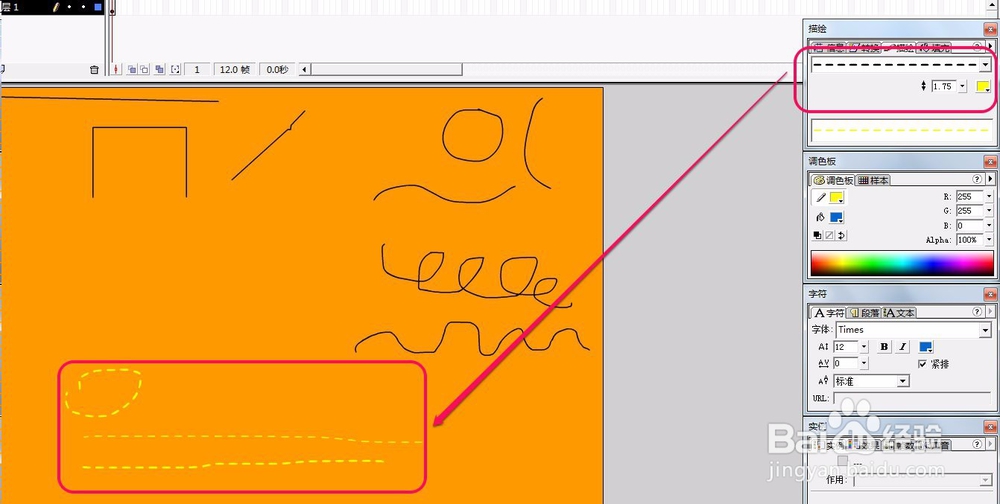flash软件 铅笔工具的使用说明
1、首先打开flash软件,新建一个空白文档。
2、用鼠标选择工具栏当中的“铅笔工具”。“铅笔工具”的图标非常形象,一眼看过去就知道是一支铅笔,这也体现了flash软件的人性化设计。
3、当用鼠标选择了“铅笔工具”以后,在工具栏下方出现了“铅笔工具”的相关模式选项。
4、模式1:“直线化”,顾名思义,此时的“铅笔工具”可以绘制出棱角比较鲜明的图形,尤其适合画边框等直棱直角的图形。
5、如图所示,画出的图形齐齐整整,非常规矩。
6、模式2:“平滑”,这种模式,画出的图形是线条非常光滑的。适合绘制轮廓圆润、线条流畅的图形。
7、如图,红色框中的图形,线条非常平顺,给人一种舒缓的感觉。
8、模式3:“墨水瓶”,此时,可以随心所欲的进行绘画,所画出的线条没有经过软件的处理。
9、可以看到,红色框里面的图形绘画自由度很大,线条随着自己的想法走。
10、如果需要改变“铅笔工具”的属性,可以打开“描绘”面板,从中修改“铅笔工具”的颜色,粗细、线型等属性。
11、如图,当把“描绘”面板中“铅笔工具”的属性修改完之后,就可以绘制出红色框中所示的图形。
声明:本网站引用、摘录或转载内容仅供网站访问者交流或参考,不代表本站立场,如存在版权或非法内容,请联系站长删除,联系邮箱:site.kefu@qq.com。
阅读量:79
阅读量:38
阅读量:84
阅读量:72
阅读量:94